Excel တွင် အရောင်များစွာဖြင့် စစ်ထုတ်နည်း (ဥပမာဖြင့်)
အောက်ဖော်ပြပါ အဆင့်ဆင့် ဥပမာသည် Excel တွင် အရောင်များစွာဖြင့် အတန်းများကို စစ်ထုတ်နည်းကို ပြသထားသည်။
သွားကြရအောင်!
အဆင့် 1: ဒေတာကိုထည့်ပါ။
ပထမဦးစွာ၊ ပြီးမြောက်သည်ဖြစ်စေ မပြီးမြောက်သည်ဖြစ်စေ အပေါ်အခြေခံ၍ အရောင်-ကုဒ်ဖြင့် ဖော်ပြထားသော Excel တွင် အောက်ပါလုပ်ဆောင်စရာများစာရင်းသို့ ကြည့်ကြပါစို့။
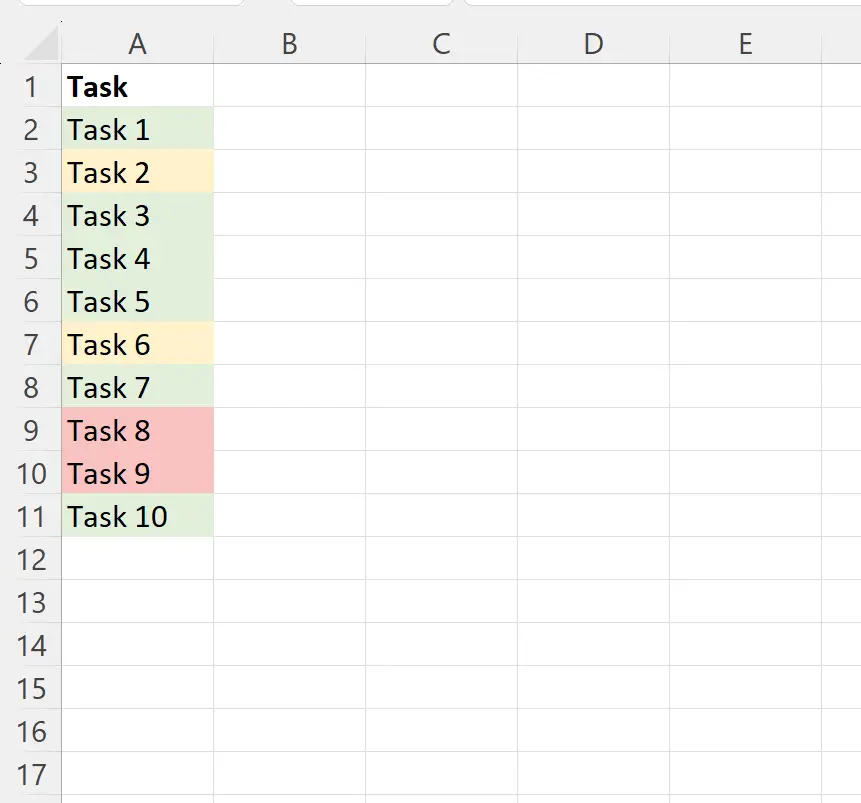
အဆင့် 2- အရောင်ကုဒ်ကိုထုတ်ယူရန် VBA ကိုသုံးပါ။
ထို့နောက်၊ ဆဲလ်တစ်ခုစီ၏အရောင်ကို ကိန်းပြည့်တန်ဖိုးအဖြစ် ထုတ်ယူရန် VBA တွင် ရိုးရှင်းသောလုပ်ဆောင်ချက်ကို ရေးပါမည်။
၎င်းကိုလုပ်ဆောင်ရန် VB တည်းဖြတ်မှုကိုဖွင့်ရန် Alt + F11 ကိုနှိပ်ပါ။ ထို့နောက် Insert tab ကိုနှိပ်ပါ၊ ထို့နောက် Module ကိုနှိပ်ပါ။
ပေါ်လာသော module window တွင်၊ အောက်ပါကုဒ်ကို ရိုက်ထည့်ပါ။
Function FindColor(CellColor As Range) FindColor = CellColor.Interior.ColorIndex End Function
၎င်းသည် မည်သည့်ဆဲလ်၏နောက်ခံအရောင်ကို ကိန်းပြည့်တန်ဖိုးအဖြစ် ထုတ်ယူရန် Excel တွင် ကျွန်ုပ်တို့အသုံးပြုနိုင်သည့် စိတ်ကြိုက်လုပ်ဆောင်ချက်ကို ဖန်တီးပေးမည်ဖြစ်သည်။
အောက်ဖော်ပြပါ ဖန်သားပြင်ဓာတ်ပုံတွင် ၎င်းကို လက်တွေ့လုပ်ဆောင်ပုံကို ပြသသည်-
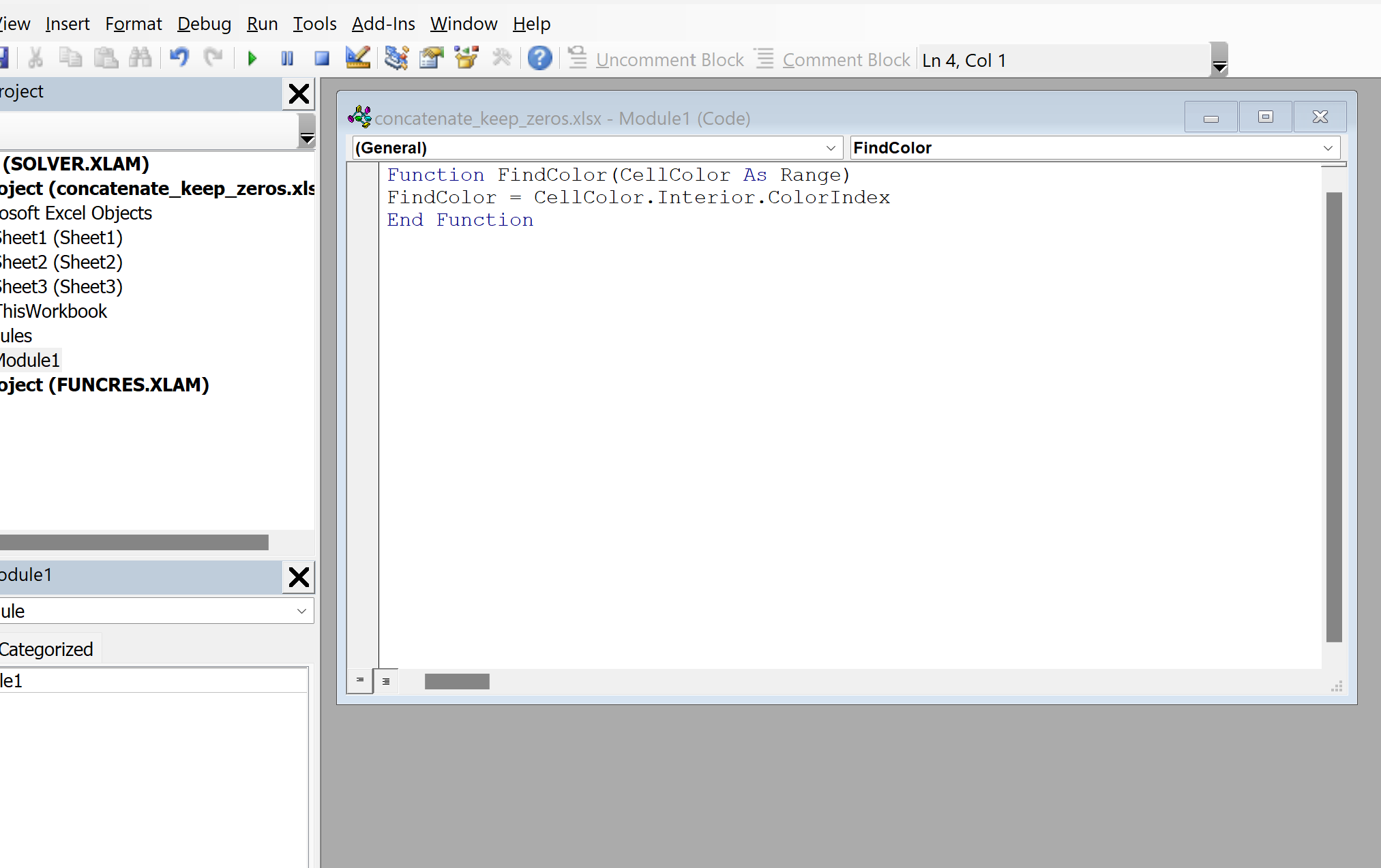
ကုဒ်ထည့်လိုက်သည်နှင့် VB တည်းဖြတ်သူကို ပိတ်ရန် အားမနာပါ။ ကုဒ်ကို အလိုအလျောက် သိမ်းဆည်းသွားပါမည်။
အဆင့် 3- ဆဲလ်အရောင်များကို ထုတ်ယူပါ။
ထို့နောက်၊ ဆဲလ် A2 မှ နောက်ခံအရောင်ကို ထုတ်ယူရန် အောက်ပါဖော်မြူလာကို ဆဲလ် B2 တွင် ရိုက်ထည့်ကြပါစို့။
=FindColor( A2 )
ထို့နောက် ဤဖော်မြူလာကို ကလစ်နှိပ်ပြီး ကော်လံ B ရှိ ကျန်ဆဲလ်တစ်ခုစီသို့ ဆွဲယူပါ။
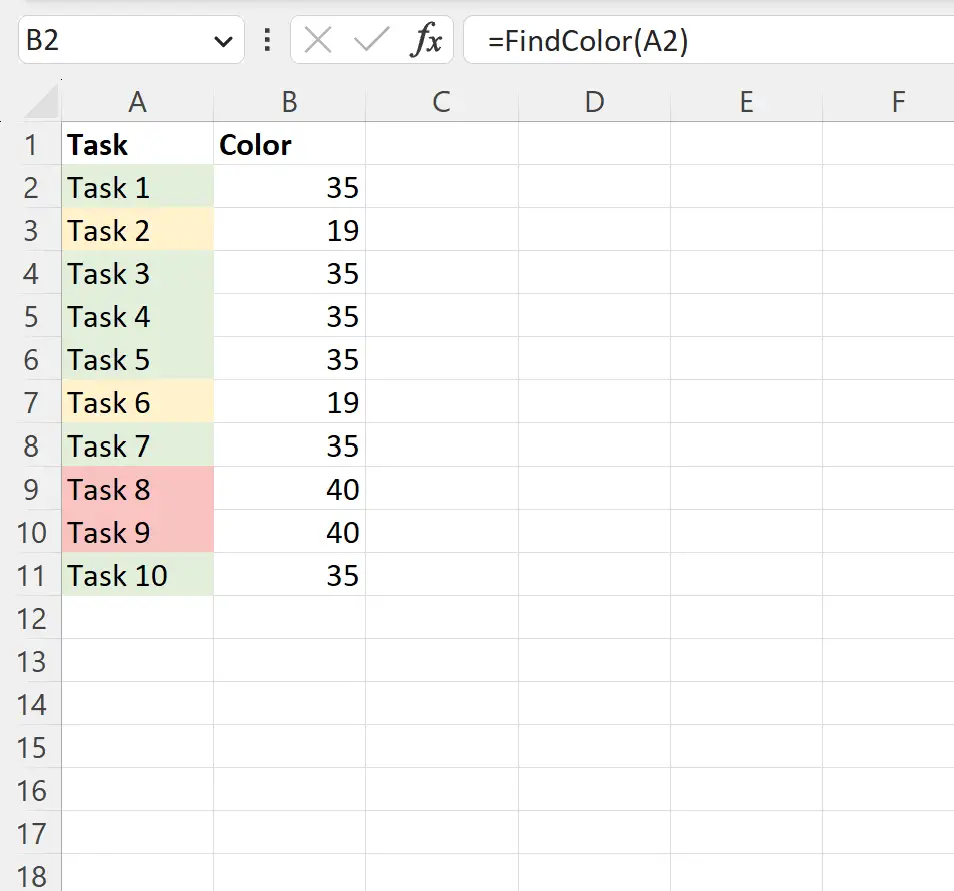
ယခု Column B သည် ကော်လံ A ရှိ ကိုက်ညီသည့်ဆဲလ်တစ်ခုစီ၏ နောက်ခံအရောင် (ကိန်းပြည့်တန်ဖိုးအဖြစ်) ကို ပြသသည်။
အဆင့် 4- အရောင်မျိုးစုံဖြင့် စစ်ထုတ်ပါ။
ယခု ကျွန်ုပ်တို့တွင် ဆဲလ်တစ်ခုစီ၏ နောက်ခံအရောင်ကို ကိန်းပြည့်တန်ဖိုးအဖြစ် ကျွန်ုပ်တို့ရရှိထားသောကြောင့် Color ကော်လံရှိ တန်ဖိုးများအပေါ်အခြေခံ၍ အတန်းများကို ရိုးရိုးရှင်းရှင်း စစ်ထုတ်နိုင်ပါသည်။
၎င်းကိုလုပ်ဆောင်ရန်၊ ဆဲလ်အကွာအဝေး A1:B11 ကို မီးမောင်းထိုးပြပါ၊ ထို့နောက် ထိပ်ဖဲကြိုးတစ်လျှောက်ရှိ ဒေတာ တက်ဘ်ကို နှိပ်ပါ၊ ထို့နောက် အမျိုးအစားခွဲခြင်းနှင့် စစ်ထုတ်ခြင်း အဖွဲ့ရှိ Filter အိုင်ကွန်ကို နှိပ်ပါ။
ထို့နောက် Color ဘေးရှိ drop-down မြှားကို နှိပ်ပြီး 35 ဘေးရှိ အကွက်ကို အမှန်ခြစ်ဖြုတ်ပါ။
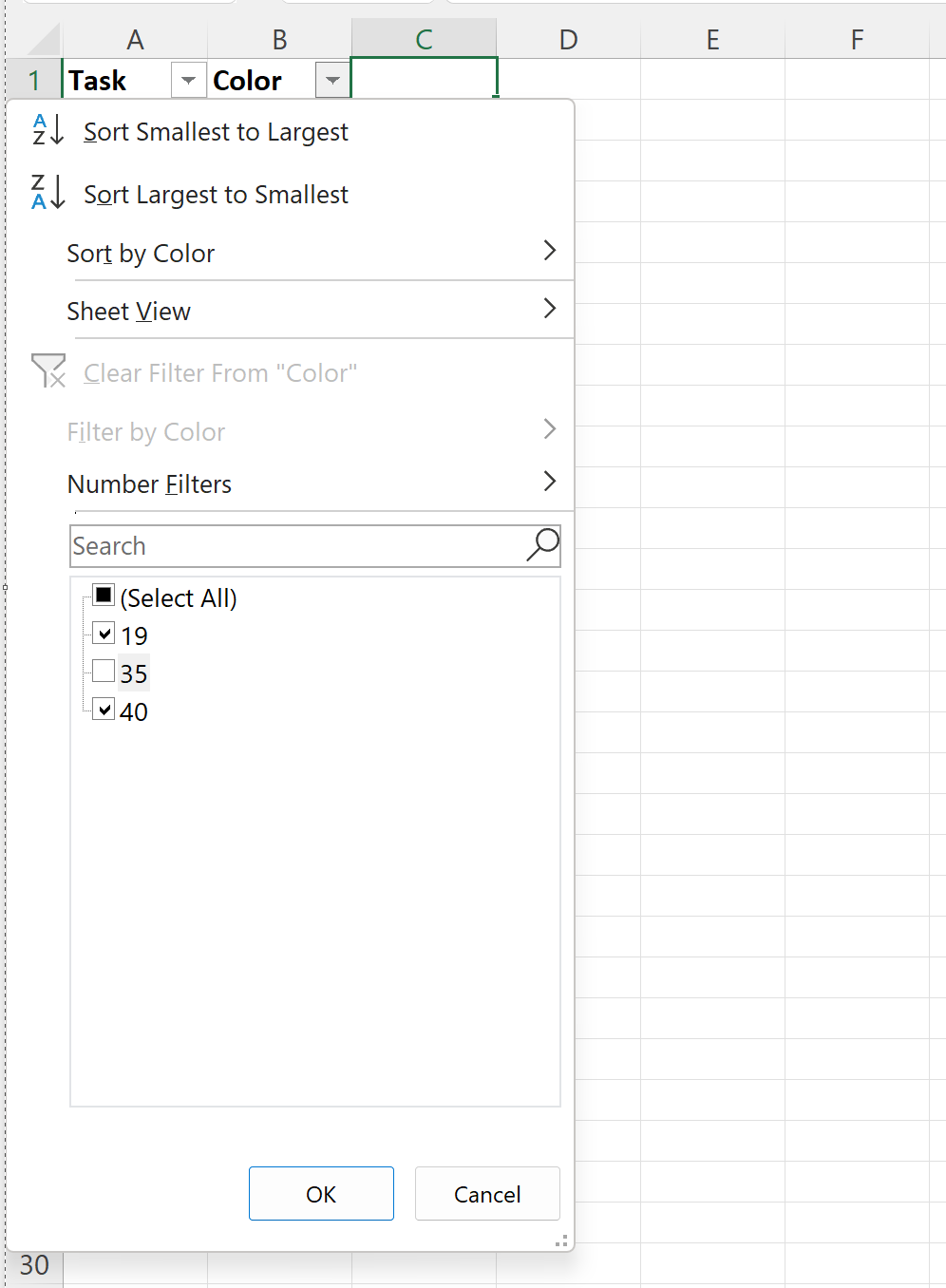
သင် OK ကိုနှိပ်လိုက်သည်နှင့် အလုပ်အရောင်သည် အဝါရောင် သို့မဟုတ် အနီရောင်ဖြစ်နေသောသူများကိုသာ ပြသရန် အတန်းများကို စစ်ထုတ်ပါမည်။
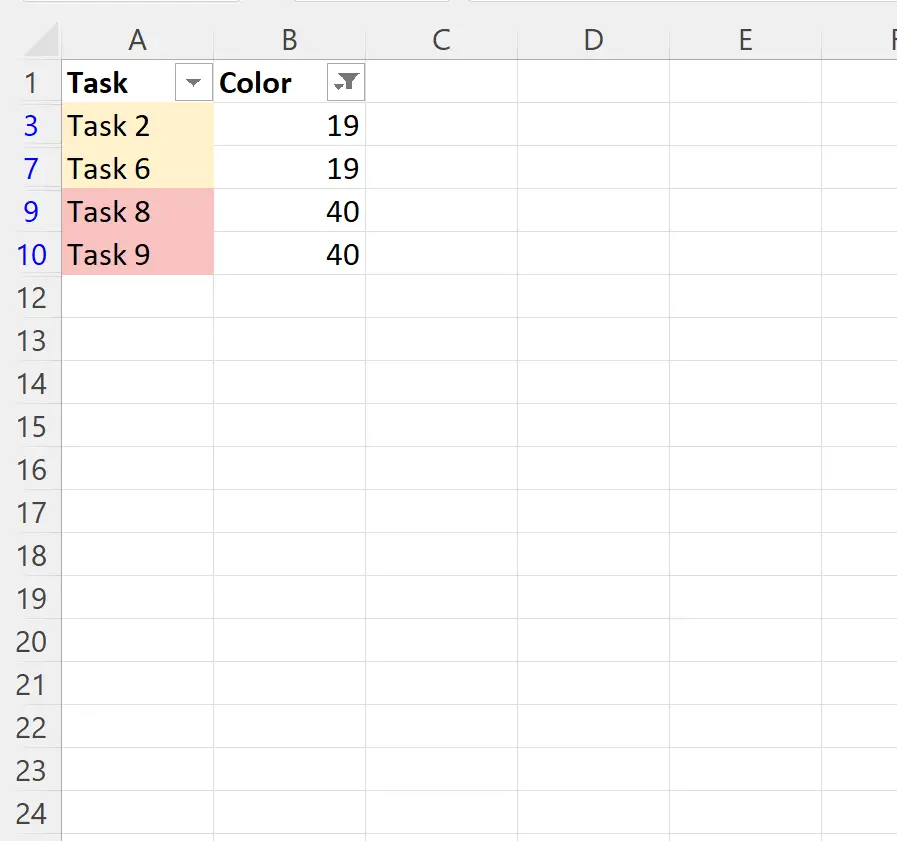
မတူညီသောအရောင်အစုံဖြင့် စစ်ထုတ်လိုသော မည်သည့်အရောင်ကုဒ်များကိုမဆို အမှန်ခြစ်ဖြုတ်လိုက်ပါ။
ထပ်လောင်းအရင်းအမြစ်များ
အောက်ဖော်ပြပါ သင်ခန်းစာများသည် Excel တွင် အခြားသော အသုံးများသည့် လုပ်ဆောင်ချက်များကို မည်သို့လုပ်ဆောင်ရမည်ကို ရှင်းပြသည်-
Excel- FILTER လုပ်ဆောင်ချက်တွင် သင်္ကေတအက္ခရာကို မည်သို့အသုံးပြုရမည်နည်း။
Excel- စကားလုံးများစွာပါဝင်သော ဆဲလ်များကို စစ်ထုတ်နည်း
Excel- စစ်ထုတ်ထားသောအတန်းများကို ရေတွက်နည်း